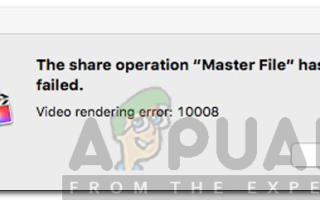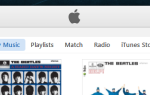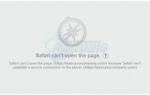Код ошибки iMovie 10008 появляется, когда вы пытаетесь визуализировать проект, который вы завершили. После попытки рендеринга вам будет предложено ввести ‘Ошибка рендеринга видео: 10008‘ сообщение об ошибке. Это часто происходит из-за повреждения в проекте, означающего, что часть видео, включенного в проект, повреждена или не может быть интерпретирована программным обеспечением. Таким образом, вы не можете визуализировать проект.
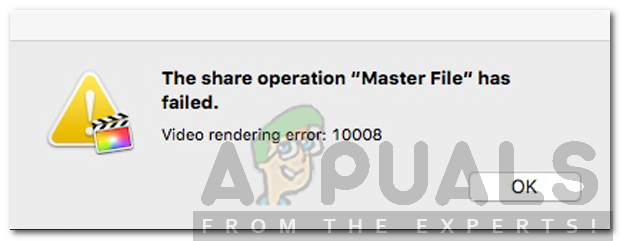 Ошибка рендеринга видео: 10008
Ошибка рендеринга видео: 10008
Кроме того, вы не сможете импортировать видео непосредственно на YouTube, если при рендеринге вы столкнулись с указанной ошибкой. Сообщение об ошибке может быть очень неприятным, если у вас нет правильного представления об этом, а иногда и трудно решить. Тем не менее, в этой статье мы подробно рассмотрим причины проблемы, а затем приведем список решений, которые вы можете реализовать для визуализации проекта.
Что вызывает ошибку рендеринга видео: 10008 в iMovie?
Изучив причины появления сообщения об ошибке, мы обнаружили, что основными причинами этой проблемы являются следующие.
- Поврежденная / черная рамка: основной причиной сообщения об ошибке является поврежденная или черная рамка в конце видео в проекте. Если вы пройдете свой проект кадр за кадром после получения указанного сообщения об ошибке, вы найдете кадр, в котором он просто показывает черный экран. Это то, что предотвращает рендеринг видео.
- Видео, удаленные из системы: если вы удалили видео с компьютера после импорта их в проект, то это может также вызвать указанное сообщение об ошибке.
Теперь, когда мы закончили с причинами сообщения об ошибке, позвольте нам перейти к решениям, которые вы можете применить для решения вашей проблемы.
Решение 1. Удалите поврежденную раму
Как мы уже упоминали ранее, основной причиной проблемы является черная рамка в проекте. Эта черная рамка, кажется, вызвана переходами, которые вы применили к своим видео. Поэтому, чтобы решить вашу проблему и получить проект, вы должны будете пройти ваш проект снова кадр за кадром, чтобы найти проблему. При этом вы столкнетесь с кадром в проекте, где экран предварительного просмотра будет полностью черным или видео может мерцать, вырезать эти кадры из видео или заменить их новыми, и вам будет хорошо. Попробуйте повторить рендеринг видео, и, надеюсь, вы сможете сделать это без проблем.
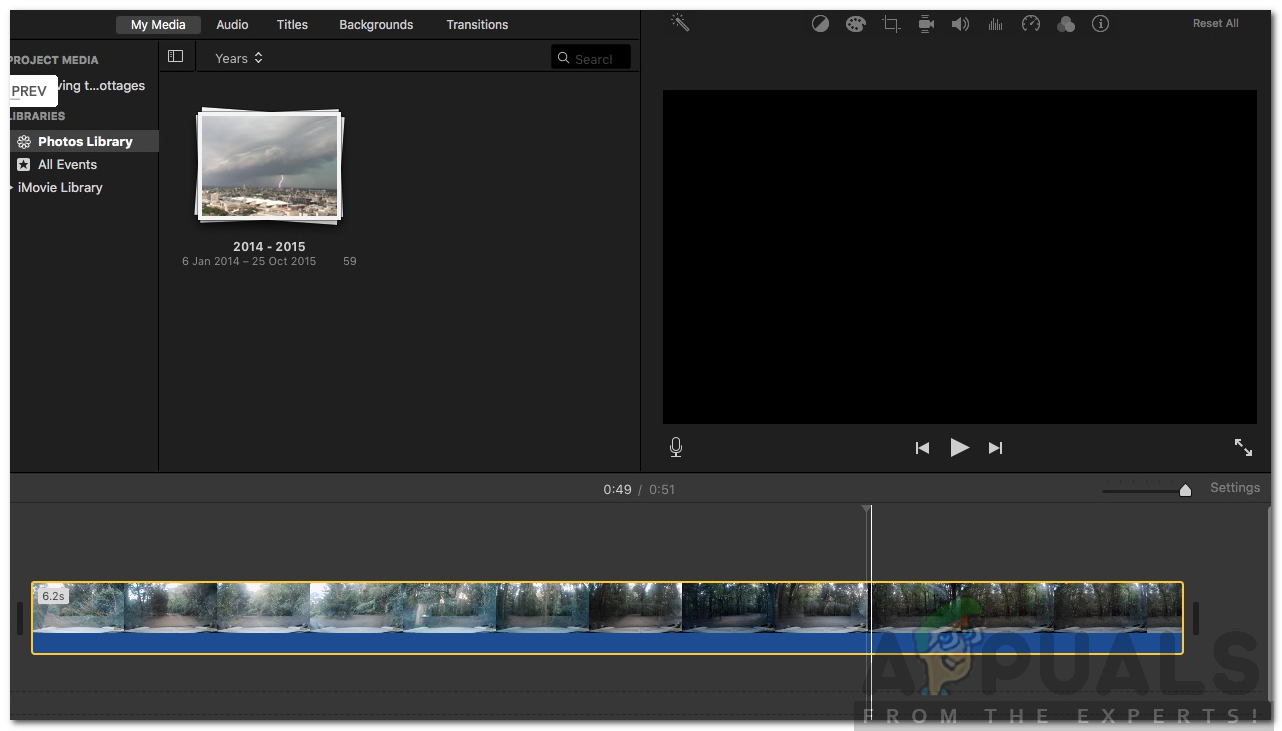 Поврежденный кадр в проекте
Поврежденный кадр в проекте
Решение 2. Убедитесь, что видео присутствуют в вашей системе
Импорт ваших видео в проект не означает, что ваши видео были сохранены программным обеспечением, и вы можете удалить их. При этом вы не сможете получить доступ к видео в проекте, потому что iMovie извлекает видео из компьютерной системы. Следовательно, если вы после завершения проекта удалили видео с вашего компьютера, вам будет выдано сообщение об ошибке. Поэтому убедитесь, что импортированные видео присутствуют в том же месте, откуда вы их импортировали, а затем повторите попытку рендеринга.
Перемещение ваших видео из одного каталога в другой после их импорта считается равным их удалению. Это потому, что программное обеспечение ищет видео в указанном каталоге; таким образом, если вы переместили свои видео, обязательно переместите их обратно в каталог, указанный во время импорта, или снова импортируйте видео целиком, чтобы iMovie мог их забрать.
Решение 3. Формат видеофайлов
В некоторых случаях сообщение об ошибке может появиться, если видео в проекте имеют другой формат. Если вы применили два вышеупомянутых решения и проблема не устранена, убедитесь, что все видеофайлы конвертированы в один и тот же формат, а затем попробуйте выполнить рендеринг проекта.